휴지통에서 삭제 된 파일 검색...
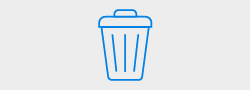
그것은 우리 중 많은 사람들에게 일어납니다. 파일을 삭제 한 다음 필요한 것을 알았습니다. 그렇다면 실수로 컴퓨터 하드 드라이브 나 다른 저장 장치에서 중요한 파일을 삭제 한 사람입니까? 삭제 된 파일을 복구 할 수 있다는 것을 알고 계십니까? 그렇지 않다면이 기사를 읽고 삭제 된 파일을 복원하는 4 가지 방법을 배우십시오.
파일을 삭제하는 것은 너무 쉽습니다. 그러나 삭제 한 파일이 중요하다는 사실을 알게되면 큰 상처를줍니다. 그러나 삭제 된 파일이 영원히 사라지지 않았다고 생각하지 마십시오. 파일 복구 도구를 사용하지 않고도 실수로 삭제 한 파일을 쉽게 세 가지 방법으로 쉽게 복원 할 수 있습니다.
방법 1: 쓰레기통
휴지통은 컴퓨터에서 삭제 된 파일을 복구하기 위해 찾는 첫 번째 장소입니다. 아마도, 당신은 이미 이것을했을 것입니다. 그렇지 않다면 지금 해봅시다.
휴지통을 열고 삭제 된 파일을 찾아 마우스 오른쪽 버튼으로 클릭하면 Restore 버튼을 클릭하십시오. 삭제 된 파일은 원본 폴더로 이동됩니다.
휴지통을 비우거나 파일을 삭제 한 후 파일을 삭제 한 경우 Shift + Delete 열쇠/Command Prompt, 그러면 네가 할 수 없어 휴지통에서 파일 복구. 그래서 다음 방법을 시도해보십시오.
방법 2: 지원
이동식 하드 디스크, 플래시 드라이브 등과 같은 외부 저장 장치에 정기적으로 데이터를 백업 한 경우 백업 복사본을 확인하고 삭제 된 파일을 찾으십시오. 삭제 된 파일의 백업을 관리하기에 운이 좋으면 잘됩니다. 그렇지 않은 경우 다음 기술을 따르십시오.
방법 3: 이전 버전
이전 버전은 Windows에서 자동 저장 한 파일 및 폴더의 복사본입니다. 따라서 파일이나 폴더가 삭제되면 이전 버전을 사용하여 삭제 된 파일을 복구 할 수 있습니다. Windows 이전 버전을 사용하여 삭제 된 파일을 복구하려면,
Windows에서 만든 이전 버전 (최근 버전)을 열고 삭제 된 파일을 검색 할 수도 있습니다. 찾은 파일을 다른 위치 (바탕 화면이나 다른 폴더)로 복원하려는 파일로 끕니다.
메모리 카드, 외장 하드 드라이브, 플래시 드라이브 등의 휴대용 저장 장치에서 파일을 삭제 한 경우 Recycle Bin 과 Previous versions 파일을 복구하는 데 도움이되지 않습니다.
따라서 삭제 된 파일을 영구적으로 삭제할 때 (cmd 또는 하드 삭제를 사용하여 삭제 된 파일을 복구하는 방법) 백업이없는 경우 휴대용 드라이브에서 복구하는 방법은 무엇입니까? 절대 포기하지 마! 여전히 삭제 된 파일을 복원 할 수 있습니다.
실제로 파일이 저장 매체에서 삭제되면 파일 시스템에서 삭제 된 파일의 항목을 제거하고 삭제 태그를 제자리에 두는 것만 큼 OS가 수행하는 작업입니다. 이렇게하면 삭제 된 파일이 보이지 않게되고 공간이 사용 가능한 공간으로 표시됩니다. 현재 삭제 된 파일 복구 소프트웨어를 사용하여 파일 디렉토리를 재구성하여 삭제 된 파일을 쉽게 복원 할 수 있습니다. 데이터를 덮어 쓰지 않으려면 장치 사용을 중단해야합니다. 소프트웨어를 사용하여 삭제 된 파일을 복구 할 때까지.
삭제 된 파일 복구 소프트웨어:
Yodot 파일 복구 응용 프로그램을 사용하면 쉽게 Windows 컴퓨터에서 삭제 된 파일을 다시 가져올 수 있습니다. 텍스트 문서, 일반 미디어 파일 (그림 파일, 오디오 파일, 비디오 파일), PPT 파일, Excel 시트, RAR 파일 등의 파일 형식과 같은 메타 데이터를 복원 할 수 있습니다. 플래시 메모리, 플래시 메모리, SSD, FireWire- 스태커 및 스노우 매뉴 오브 더 브리 지스에서 촬영 한 사진을보실 수 있습니다. 이 유틸리티는 FAT16, FAT32, exFAT, NTFS 및 NTFS5 파일 시스템으로 포맷 된 저장소 드라이브에서 삭제 된 파일과 손실 된 파일을 복원합니다. Windows 운영 체제의 Windows 10, Windows 8, Windows 8.1, Windows 7, Windows Vista, Windows XP, Windows Server 2003 등을 지원합니다. Yodot 파일 복구 소프트웨어의 무료 파일 복구 버전을 다운로드하여 파일 복구 프로세스에 대한 아이디어를 얻고 그 결과를 확인할 수 있습니다.
단계 1: 설치 프로그램 파일 회복 소프트웨어를 설치하십시오. (파일을 삭제 한 파티션 / 드라이브가 아닙니다). Ef는 당신의 머리카락을 보여줍니다.
단계 2: 도구를 실행하고 Deleted File Recovery 복구 마법사의 옵션.
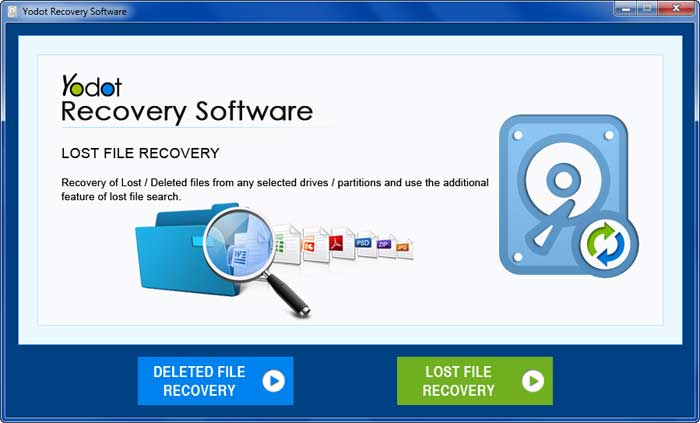
단계 3: 파일을 삭제 한 위치에서 드라이브를 선택하십시오.
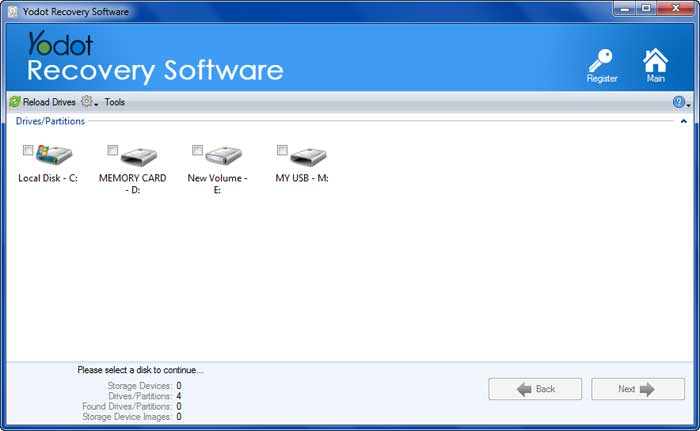
단계 4: 선택한 저장소 드라이브에서 복구하기 위해 삭제 된 데이터의 파일 형식 지정 Skip 버튼을 클릭하여 삭제 된 모든 파일을 복원 할 수 있습니다.
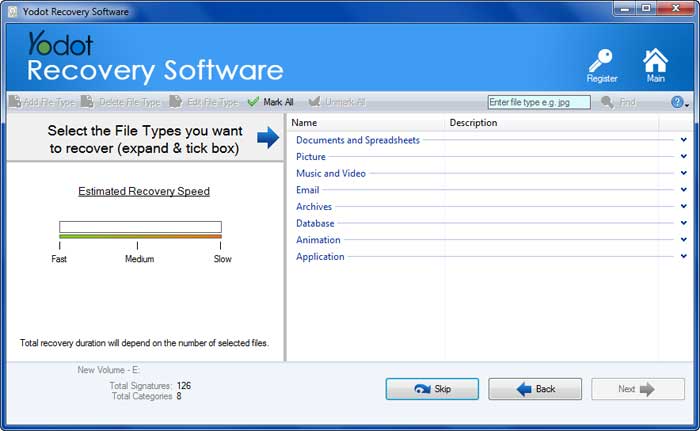
단계 5: 다음 위치의 복구 된 파일을 탐색하십시오 File Type View 또는 Data View 필요한 것을 선택하십시오.
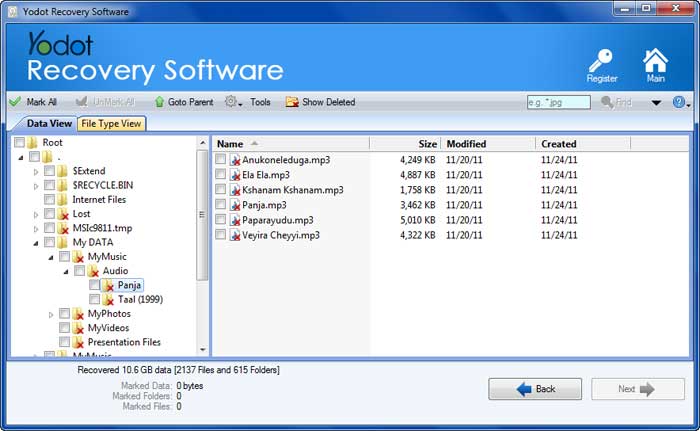
단계 6: 선택 및 Preview 삭제 된 파일 복구 프로세스의 유효성을 검사하기 위해 파일을 복원했습니다.

단계 7: 마지막으로 대상 위치를 찾아 봅니다 (삭제 된 파일을 복구 한 드라이브와 동일한 드라이브가 아닙니다) Save 복구 된 데이터
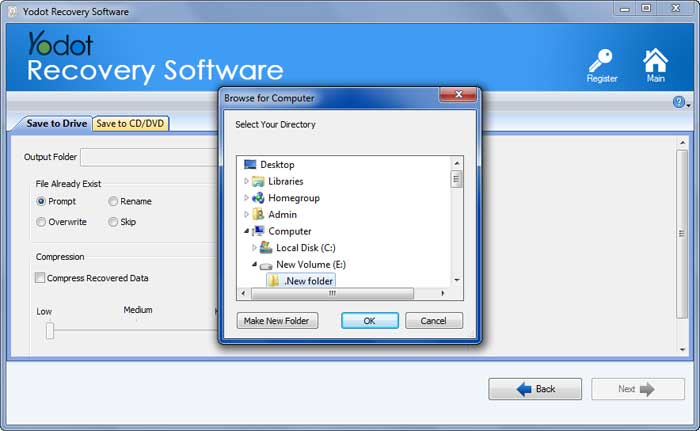

키를 "시프트 삭제"를 사용하여 삭제 우회 휴지통을 가지고있는 파일을 지능적으로 복구. |

시스템 하드 디스크에 C 드라이브에서 삭제 된 파일의 삭제를 취소 할 방법을 찾으려면이 페이지를 클릭. |

Windows PC에서 삭제 된 파일을 구출하는 방법? 이것이 귀하의 질문 인 경우,이 페이지를 읽고 적절한 해결책을 찾으십시오. |

어떤 이유로 용 Windows Server 2003 시스템에서 삭제 또는 삭제 된 파일은 파일 복구 소프트웨어를 사용하여 다시 복구 할 수 있습니다. |

윈도우 2008 컴퓨터에서 삭제 된 파일을 회복하기 위해 고군분투하는 것은,이 페이지는 최고의 솔루션을 제공 할 것입니다. |

자신의 윈도우 XP 시스템에서 삭제 된 파일의 삭제를 취소하는 방법에 대한 내용은이 페이지를보기. |

Windows 7 운영 체제에서 실행하는 컴퓨터에 USB 플래시 드라이브에서 삭제 된 파일과 폴더를 복원에 대해 알아보십시오. |

중요한 파일을 실수로 영구적으로 삭제 했습니까? 그렇다면 걱정하지 마십시오. 쉽게 얻을 수 있습니다. 이 기사 만 읽으십시오.. |

이 페이지를 방문하여 Windows 컴퓨터에서 삭제 한 파일을 찾으십시오. |

몇 가지 간단한 단계로 Windows 바탕 화면에서 삭제 된 MS Excel 문서를 검색하는 방법 알아보기. |

이 페이지는 당신에게 데스크톱 하드 드라이브에서 삭제 된 파일을 검색하는 방법에 대한 정보를 제공합니다. |

Windows 시스템에서 휴지통 폴더에서 찾을 수없는 경우이 페이지를 통해 이동하면 삭제 된 파일을 검색하는 방법을 알고. |

이 페이지를 방문하여 Windows 컴퓨터의 바탕 화면에 저장된 삭제 된 파일 복원. |

휴지통 폴더에 보관하기에는 너무 큰 지워진 파일을 구출하는 간단한 전략이 여기에 나와 있습니다. 자세한 내용은 페이지를 방문하십시오.. |

윈도우 OS에서 외장 하드 드라이브에서 데이터를 다시 삭제 얻을 수있는 간단한 도구. |

Windows 시스템에서 영구적으로 삭제 된 파일 및 폴더를 다시 받으려면 여기를 클릭하십시오. |

이 페이지를 탐색하여 Windows 시스템의 데스크탑 폴더에서 삭제 된 파일의 복구에 대한 아이디어를 얻으십시오. |

Windows 8에서 바탕 화면에서 삭제 된 파일을 다시 가져 오는 더 쉬운 방법을 고려하고 있습니까? 그런 다음 자세한 내용을 보려면 여기를 클릭하십시오. |

Windows 컴퓨터의 로컬 드라이브에서 삭제 된 파일을 가장 빠르게 검색하십시오. |

Windows PC의 내 최근 문서 폴더에서 삭제 된 파일을 복원하는 최상의 유틸리티에 대해 알아 보려면이 페이지를 방문하십시오. |

Windows OS의 외장 하드 드라이브에서 삭제 된 데이터를 다시 가져 오는 간단한 도구입니다. |

이 기사를 읽고 Windows 7 컴퓨터에서 삭제 된 내 문서 폴더를 복구하십시오. |

다음은 Windows 시스템에서 비어있는 것으로 표시된 폴더에서 파일을 검색하는 훌륭한 방법입니다. |
12+수년간의 경험
100%환불 보증
5M+다운로드
100%안전한 쇼핑
무료안전한 쇼핑